реклама
Кой е най-добрият начин да използвате Twitter в Windows 8? Преди почти две години ви казах защо MetroTwit е любимият ми клиент в Twitter. Все още го използвам до ден днешен и всъщност избрах да платя 15 долара и станах потребител на MetroTwit +.
Десктоп версията на MetroTwit е чудесна за всички версии на Windows и е била около пътя преди Windows 8 и официалният потребителски интерфейс на MetroTwit. Днес нещата са различни. Windows 8 стана факт, който е все по-трудно да се игнорира, а таблетите с Windows 8 са по-популярни, отколкото си мислите. Изненадващо е, че няма много клиенти на Twitter за модерен интерфейс на Windows 8 и тези, които съществуват, могат да станат доста скъпи.
MetroTwitВерсията на Windows 8 е безплатна, гладка е и е лесна за използване. Вече го споменах в списъка си от Приложения за Windows 8, които ще ви накарат да обичате Modern UI Най-добрите приложения на Microsoft Store за Windows 10Приложенията на Microsoft Store за Windows 10 са изминали дълъг път. Ето нашата селекция от най-добрите приложения за Windows 10, безплатни и платени. Прочетете още
, и ето защо и вие трябва да опитатеНастройване на нещата
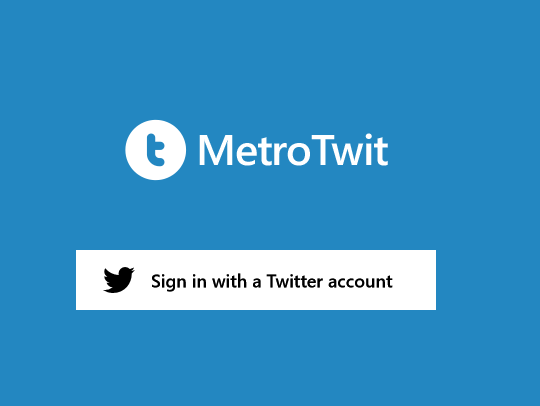
MetroTwit за Windows 8 не е клон на MetroTwit за десктоп. Всъщност двете са доста различни. Като по-основна от двете версии, Windows 8 не поддържа множество потребители и предлага ограничено количество опции за конфигуриране в сравнение с версията за десктоп. Това, за съжаление, е доста често при модерните приложения.
След като влезете с Twitter, ще намерите тази основна конфигурация на MetroTwit.
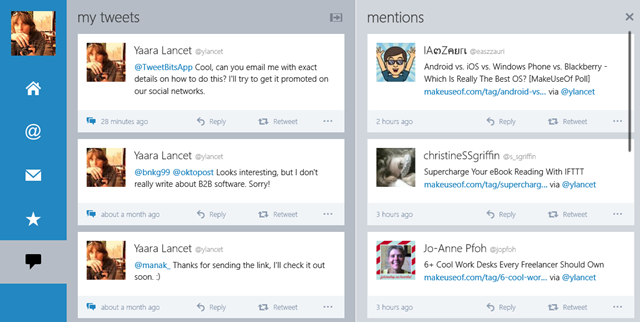
Интерфейсът е много лесен. Прегледайте хронологията, споменаванията, DM-тата, любимите и изпратените туитове, използвайки страничната лента, и фиксирайте колоните, които използвате най-често. Използвайте малката икона на стрелката, за да прикрепите колона, и бутона X, за да я отпуснете.
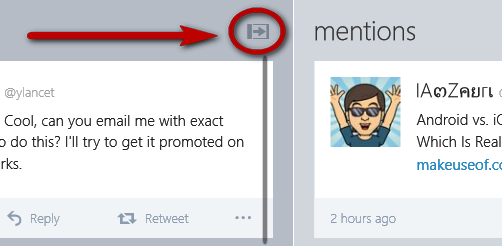
За разлика от версията за десктоп, не можете да контролирате ширината на колоните и не можете да ги пренареждате, след като са прикрепени, така че не забравяйте да ги закачите в реда, в който искате да се показват. Най-лявата колона винаги ще показва колоната, избрана в момента на страничната лента.
Използване на MetroTwit
MetroTwit за Windows 8 съдържа всички ваши основни функции в Twitter, но липсват някои от функциите, намерени във версията за десктоп. Кликнете върху долния бутон за туит, за да съставите туитове. Те могат да включват изображения от вашия компютър или уеб камера, както и вашето текущо местоположение. Това, което те не могат да включват, са съкратени връзки, тъй като MetroTwit за Windows 8 не предоставя никаква бит.интеграция или скъсяване на връзки. Когато публикувате връзка, тя просто ще я скъси.
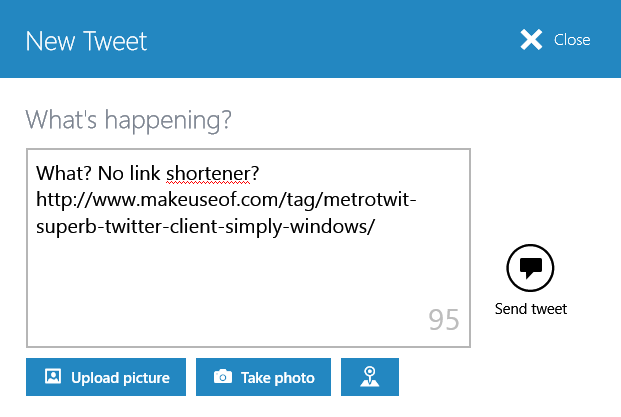
За всеки туит на вашата Timeline имате възможност да отговорите, ретуирате (стари и нови методи), както и някои допълнителни опции като блокиране и споделяне.
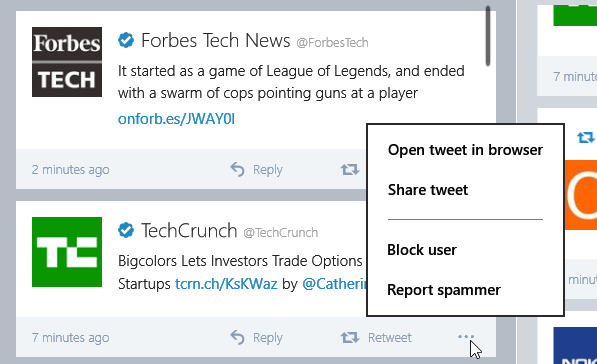
Чудите се къде е „любимата“ опция? Така направих и аз и най-накрая успях да го намеря, като щракнах върху времето на туит (например „преди 7 минути“ на екрана). Това отваря туита в отделен прозорец, където ще намерите желания бутон Любими. Ще намерите и нещо друго: тайнствен бутон за срив, маскиран като бутон „Още“. Сериозно, не щракнете върху Още през този прозорец, ако не искате приложението да се срине.
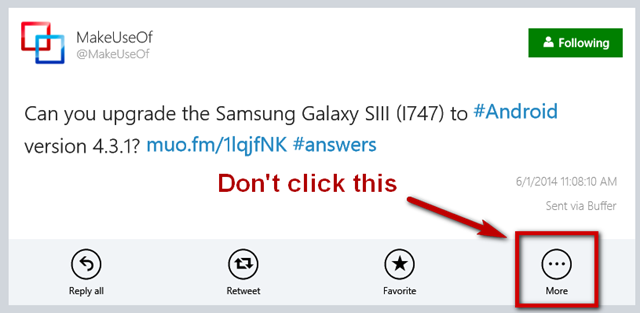
Този прозорец също ви показва дали потребителят, който туитира, ви следва или не - доста удобна функция.
Една от най-хубавите функции на MetroTwit за Windows 8 е вграденият браузър. Това прави много по-лесно бързото четене на статии от Twitter и връщане към вашата времева линия. Това е активирано по подразбиране и не виждам защо искате да го деактивирате, но можете да го направите чрез настройките.
![metrotwit-браузър [5]](/f/68fdcc68aadbadadd83f157bb2ba410e.png)
Когато гледате един потребител, можете да преглеждате редовни неща като туитове и последователи, да следите или да премахвате следното от него и да добавите потребителя в списък. MetroTwit за поддръжка на Windows 8 до известна степен. Можете да добавяте потребители в списъци, но не можете да създавате нови списъци чрез приложението. Това е доста обикновено за много клиенти на Twitter.
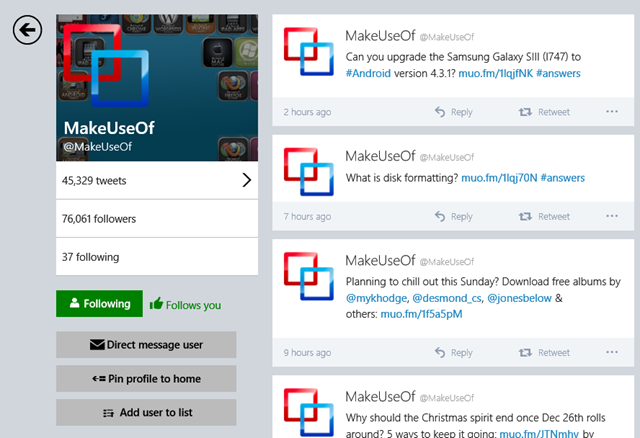
Можете също да прикачите потребител към дома си, като по този начин да имате цяла колона само с туитовете на този потребител.
Като модерно приложение, MetroTwit поддържа страничен изглед с приложения за десктоп, който може да ви помогне да сте в течение на нещата по време на работа, ако това е вашето нещо.
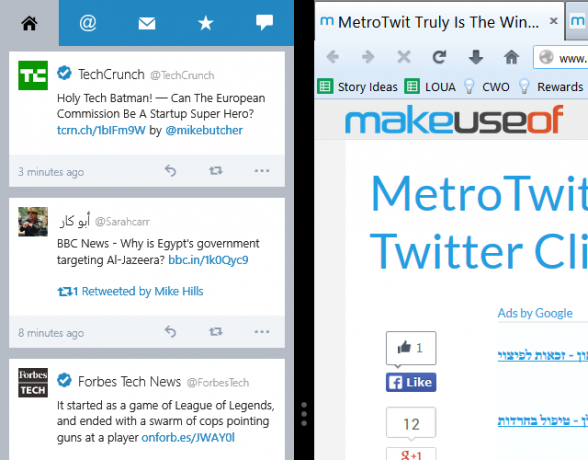
Освен това той има споделена плочка на началния екран на Windows, показваща най-новите ви споменавания, и може да показва известия на заключения екран, ако искате.
Долната линия
MetroTwitКлиентът на Windows 8 е подходящ за приложението Modern, но в сравнение с неговия работен плот, той изглежда почти осакатен. Не съм сигурен дали това се дължи на ограничения, идващи от Microsoft или мързел от страна на разработчиците, но ако сте използвали MetroTwit за десктоп, не очаквайте същото изживяване.
Като каза това, MetroTwit за Windows 8 е прост и лесен за използване клиент на Twitter и ако не сте тежък потребител или много напреднал, няма причина да не му се насладите. Може да не е толкова добър, колкото Tweetro +, но след това отново не струва 10 долара. MetroTwit за Windows 8 е напълно безплатен и дори няма реклами като безплатната версия на работния плот. Ако търсите чист и прост клиент на Twitter за Windows 8, не забравяйте да го въртите.
Търсите по-страхотни приложения за Windows 8? Вижте нашите най-добрият списък с Windows 8 Кои са най-добрите приложения, за да започнете с Windows 8? Прочетете още за някои страхотни находки.
Yaara (@ylancet) е писател на свободна практика, технологичен блогър и любител на шоколада, който също е биолог и щатен маниер.

